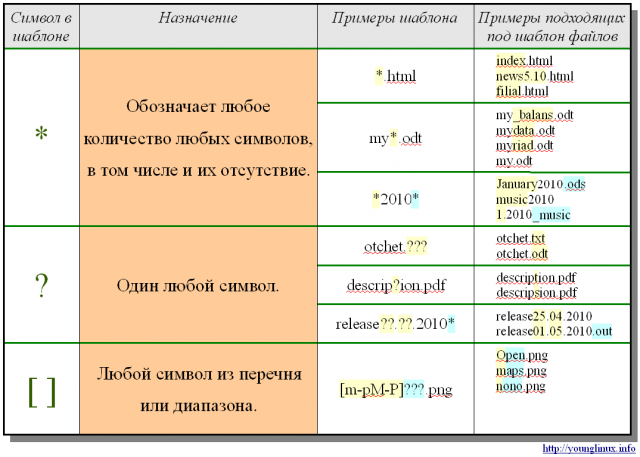Честно говоря, стандартные настройки поиска вполне удачные, и большинству пользователей менять в них ничего не нужно, особенно если документы и файлы хранятся в стандартных папках. Для настройки параметров откройте меню Пуск и введите в поиск параметры поиска.
Изменение параметров поиска для файлов и папок
Обратите внимание на следующие моменты:
· по умолчанию поиск в папке ищет во всех вложенных папках
· в неиндексируемых местах поиск ведется только по именам файлов, а сжатые файлы игнорируются
· можно использовать языковой поиск, т.е. составлять поисковые запросы более свободным языком – например, видео на прошлой неделе (тут будет примешиваться много неожиданных результатов, особенно в локализованных версиях)
Программы и так можно найти поиском в меню Пуск – ведь главное меню индексируется по умолчанию.
Щелкнув Дополнительно, вы получаете доступ к двум группам настроек:
· технические параметры индексирования
· параметры индексирования для типов файлов
В первой из них вы можете добавить в индекс шифрованные файлы, перестроить индекс (что может понадобиться в случае неполадок) и задать для него новое расположение.
Для типа файлов (расширения) вы можете:
· включить или исключить его из индекса
· определить, будут ли индексироваться только свойства или еще и содержимое
· добавить новое расширение
Но если вы открыли главное окно поиска и рассчитываете найти что-то в папке ProgramFiles или Windows, у вас вообще может создаться впечатление, что «поиск ничего не находит» — ведь выводятся только результаты из индекса. О поиске в неиндексируемых местах мы еще поговорим, а сейчас рассмотрим общие способы поиска в Windows 7. Вы можете искать:
· из меню Пуск
· в главном окне поиска
· в библиотеках
· в других окнах проводника – папках, диалогах «Открыть» и «Сохранить как»
Когда вы ищете из меню Пуск, в результатах поиска отображаются не только файлы и документы, но также программы и элементы панели управления. Теперь можно смело расстаться с привычкой времен Windows XP – тщательной сортировкой приложений в меню Программы. Достаточно ввести несколько первых букв названия программы, чтобы найти ее. Это намного удобнее, особенно в том случае, если у вас установлено множество программ.
В Windows 7 результаты поиска в меню Пуск очень удобно группируются, а количество результатов в каждой группе видно сразу.
В меню Пуск для каждой группы отображается несколько результатов, а щелкнув по названию группы, вы открываете окно поиска со всеми результатами поиска в группе.
Поиск в меню Пуск хорош, когда есть представление о названии файла или его содержимом – первые 5 — 10 результатов видны сразу, и не надо далеко ходить. Кроме того, меню Пуск незаменимо для быстрого доступа к программам и элементам панели управления с помощью поиска.
Библиотеки
Сейчас я объясню, почему разделил поиск в библиотеках и других окнах проводника. Обратите внимание на то, как выводятся результаты поиска в библиотеке. Они соответствуют виду файлов в ней и очень хорошо воспринимаются визуально. Например, для музыкальных файлов отображается обложка альбома, крупное название композиции, размер, а также имеются «музыкальные» опции упорядочивания результатов.
Находясь в проводнике, вы можете упорядочить результаты поиска по доступным свойствам файлов. Порядок отображения по умолчанию – Лучшие результаты, но, например, музыкальные файлы вы можете упорядочить по альбому или жанру. Эта возможность доступна наряду с традиционными средствами проводника – сортировкой и группировкой (хотя последнее может быть в новинку мигрантам с Windows XP).
В этом случае в результатах отобразятся по несколько композиций из каждого альбома. Вы можете посмотреть все композиции альбома, а затем «сложить» его, если нужной там нет.
Если вы не нашли нужный файл в текущей папке, вы можете повторить поиск:
· В библиотеках, как в стандартных, так и в созданных вами.
· По всему компьютеру. Поиск ведется по всем папкам компьютера, включая неиндексированные места, что может занять относительно много времени.ПоискWindows 7Именно так можно искать файлы, не входящие в индекс, если неизвестно их местоположение. Кроме того, поиск по компьютеру позволяет найти теневые копии удаленных файлов, если вы не отключили защиту системы, конечно.
· В других местоположениях. Этот способ, также позволяющий находить неиндексируемые файлы, может оказаться быстрее, чем поиск по всему компьютеру. Когда известно примерное расположение файла, можно выбрать сразу несколько папок. Кроме того, вы можете включить в диапазон поиска сетевые ресурсы.
· В Интернете. Поиск выполняется с помощью браузера по умолчанию. С InternetExplorer работает безупречно, а с другими… в общем, попробуйте сами.
Искать в папках удобнее, когда вы знаете примерное расположение файла или документа – в этом случае вы не потеряетесь в результатах. Кроме того, этот способ пригодится, когда точно известно, что файл не входит в индекс. Наконец, в окнах «Открыть» и «Сохранить как» при помощи поиска можно быстро фильтровать содержимое папки.
Ваши поисковые запросы запоминаются, если они вводились:
· в окно поиска
· в папке проводника или библиотеке
· в меню Пуск (при условии, что вы перешли к результатам, а не просто открыли файл)
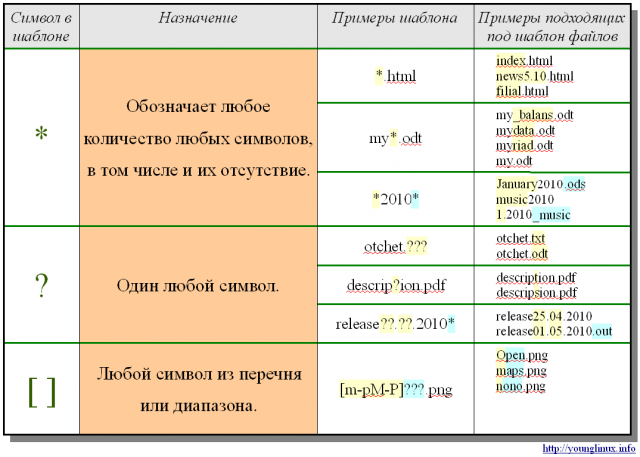
Командные оболочки Linux (shell, bash и др.), а также различные языки программирования позволяют выделять (искать) из множества имен файлов и каталогов определенные группы посредством использования так называемых шаблонов имен файлов.
Зачем нужны шаблоны? Часто требуется выполнить те или иные действия над целой группой файлов, т. к. это быстрее и удобнее, чем выполнять те же действия, обращаясь к файлам по одному. И шаблоны позволяют выделить группу, удовлетворяющую определенным условиям, из общей массы. Также шаблоны можно использовать для поиска файлов.
Шаблоны имен файлов (и каталогов) задаются с помощью специальных символов. Чаще используются два: * (звездочка) и? (знак вопроса).
Звездочкой (*) в шаблоне обозначают любую группу символов. Их количество роли не играет (может быть только один символ или даже не одного). Так например, одиноко стоящая звезда — это шаблон, к которому подходят все файлы каталогов, в которых осуществляется поиск по данному шаблону. Использование шаблона *.html позволит выделить все html-файлы, а шаблона my*.odt – файлы начинающиеся с "my" и оканчивающиеся на ".odt". Шаблон *2010* определяет все файлы, в именах которых присутствует группа символов 2010.
Знаком вопроса (?) в шаблоне обозначают любой одиночный символ. Например, под шаблон otchet.??? подойдут файлы имеющие любое расширение из трех букв, но начинающиеся именно так, как задано в шаблоне. Вариант записи descrip?ion.pdf найдет файлы сзаданными именем, но вместо знака вопроса может быть любой символ (например, s или t). Очевидно, что задание шаблонов с помощью знака вопроса используется реже, чем использование звездочки.
Предусмотрены и более сложные правила записи шаблонов. Так использование квадратных скобок ([ ]) со списком возможных значений позволяет осуществлять более гибкий поиск файлов. Пусть требуется найти все файлы имена которых начинаются с буквы m, при этом требуется не учитывать регистр. Тогда шаблон будет выглядеть так: [mM]*. Если требуется одновременно найти файлы, начинающиеся на буквы, идущие подряд в алфавите, то можно задать диапазон. Например, под шаблон [m-pM-P]???.png подойдут все файлы с расширением png, имена которых состоят из четырех букв, причем первая буква m или n или o или p без учета регистра.